注意:以下翻译的准确性尚未经过验证。这是使用 AIP ↗ 从原始英文文本进行的机器翻译。
公告
地图图层编辑器 | 从数据集中获取GeoJSON
地图图层编辑器允许用户创建、编辑和预览可用于地图应用程序的地图图层。
通过此更新,在地图图层编辑器中创建矢量图层时,您现在可以选择存储在数据集中的GeoJSON文件作为数据来源。GeoJSON是地理空间数据最常见的格式之一,因此由于数据连接或管道变换,通常会在数据集中得到GeoJSON文件。使用地图图层编辑器快速从您的GeoJSON文件创建图层并可视化您的地理空间数据!
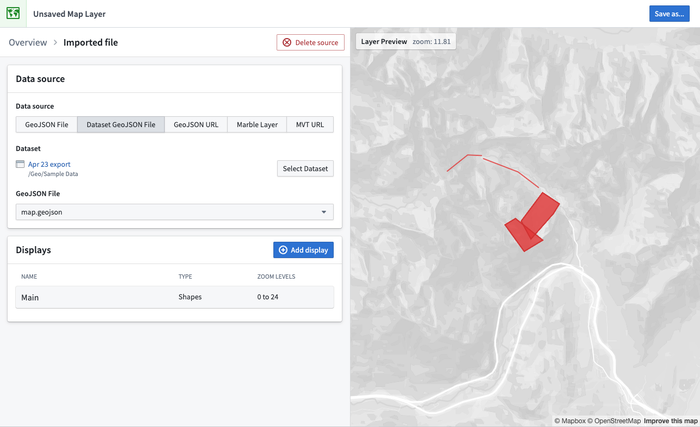
外部变换:通过代码连接
发布日期:2023-02-23
使用Python直接与外部API接口
Palantir Foundry现在通过Python代码本地支持外部变换,以便于与第三方提供商的API通信。您可以直接与外部API接口,并在可用时使用内置的SDK,而不是通过数据连接REST适配器构建调用来获取数据。启用代码仓库中的外部系统设置后,您可以:
- 将外部数据作为常规数据集引入Foundry,并受益于本地代码仓库功能。
- 使用封装附加逻辑的任意库和SDK,以便于向端点发起复杂查询。
- 直接从您的仓库存储、定义和应用用于每个API调用的凭据。
利用SDK集成数据
外部变换使您可以直接利用第三方提供商的SDK,以连接和与外部系统交互。这一功能使从代码仓库发起的API调用如同从本地开发环境一样无缝,为您节省时间和精力。例如,您现在可以省去编写逻辑以确定要连接的记录、如何从特定格式获取数据或根据API确定摄取频率。您还可以在Python环境中使用从代码仓库的库选项卡导入的封装附加逻辑的任意库。
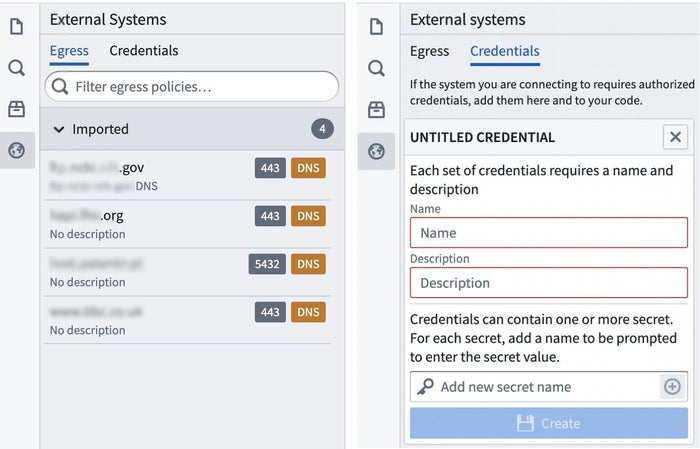
设置并忘记连接和凭据
通过外部变换,您可以在您编写的代码上下文中随时掌握外部连接所需的相关信息。利用现有连接(首次在控制面板中配置)并直接从代码仓库的外部系统选项卡中存储API访问凭据。
在代码编辑器中编写外部变换逻辑
设置简单。只需导入编写变换和外部系统所需的库。此处显示的示例演示了使用外部变换的API调用。此调用的API响应被写入在指定位置创建的Foundry数据集中,并可在代码仓库中或作为您的Foundry工作流程的一部分进行变换。
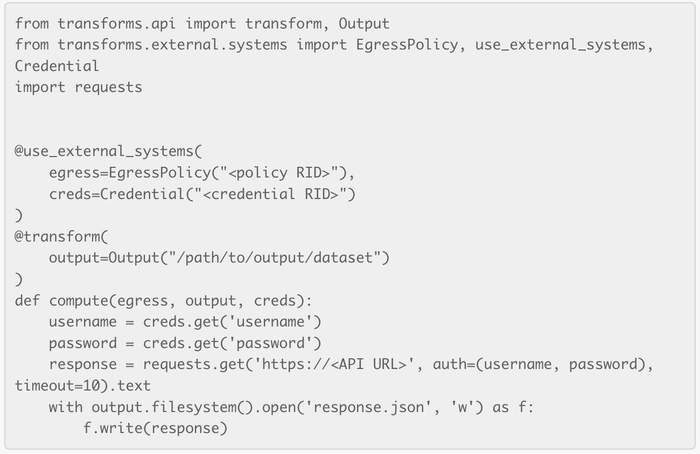
我应该何时使用外部变换?
外部变换允许您充分利用代码仓库中的开发人员工具,包括分支、检查和CI、调试和发布管理,就像在Foundry中进行常规数据变换一样。
使用外部变换以利用将外部数据引入Foundry作为常规数据集的能力,使用任意库并利用本地SDK。
有关如何启用和编写外部变换的更多信息,请查看外部系统调用文档。
Quiver: 使用Vega绘图进行自定义可视化
发布日期:2023-02-14
在Quiver中创建自定义数据可视化
现在在Quiver中可以使用Vega或Vega-lite绘图提供丰富的数据展示选项。Vega是一种可视化语法,开放了更多的选项以在Ontology和其他支持的Quiver数据源上查看您的数据。
除了现有的时间序列图表、对象图表和派生图表外,您现在还可以创建自定义可视化,如箱线图、旭日图、雷达图等。Vega绘图也可以很容易嵌入其他应用程序中,如Workshop,其中可以添加一个Quiver仪表盘。
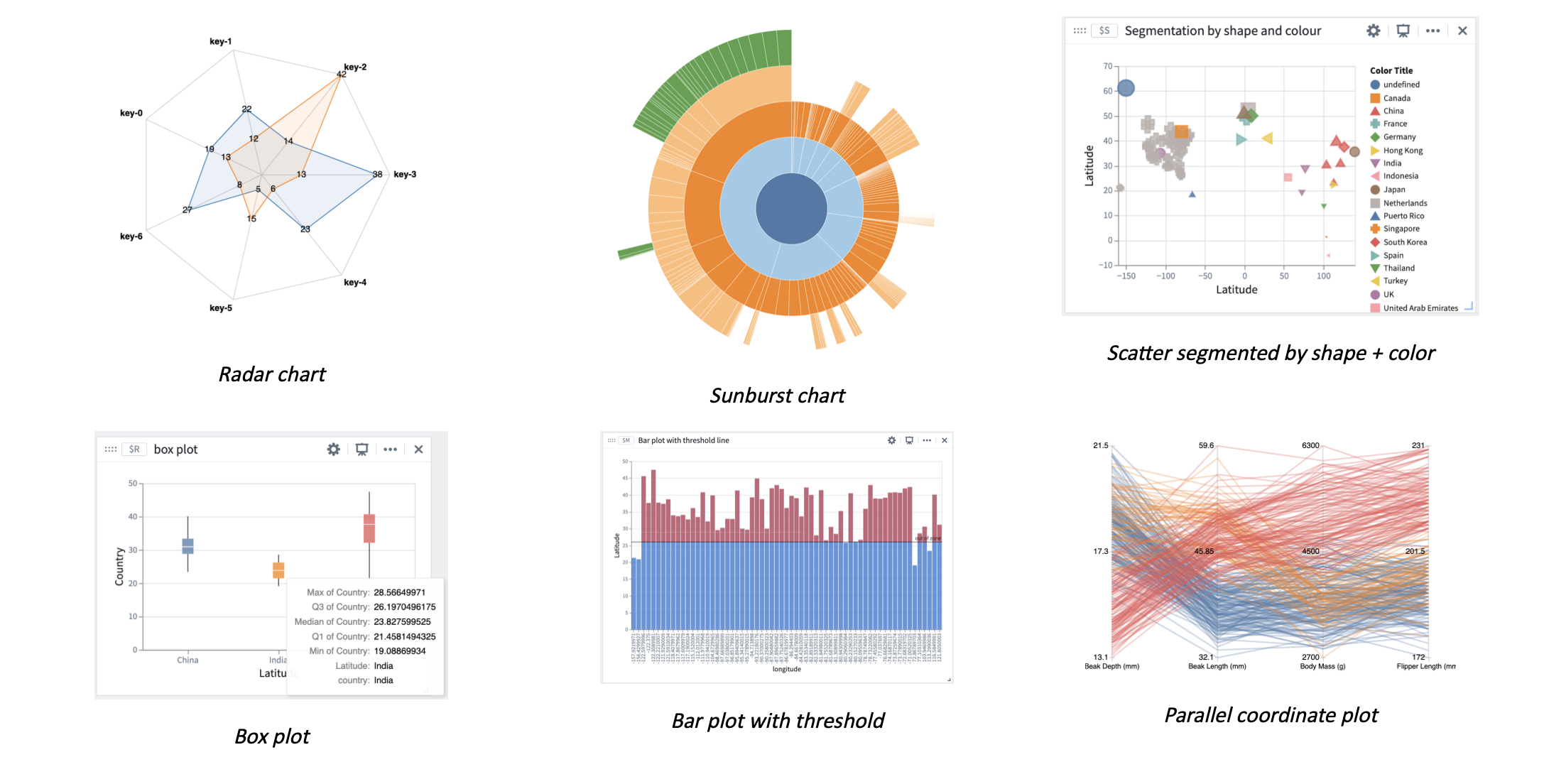
使用变换表创建Vega或Vega-lite绘图
可以在Quiver中的主图表工具栏中创建Vega绘图,或作为变换表的后续操作。变换表是Quiver中Vega绘图的主要输入,它们的使用确保数据可以以一致和标准化的格式加载到前端,无论其来源数据源如何。变换表也是数据预处理的有用工具,例如派生新列、联合、合并或分组。请注意,目前可以从对象集、数据透视表、条形图和数组创建变换表。
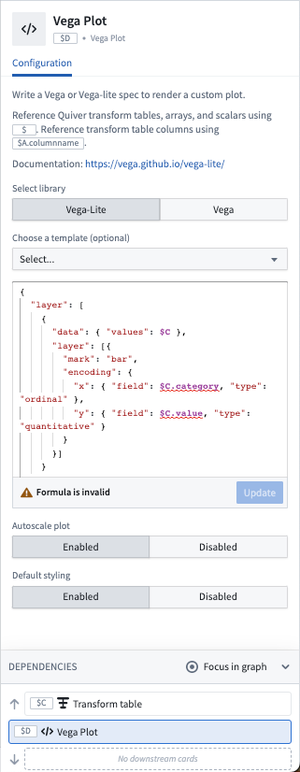
在Vega绘图中使用其全局标识符引用变换表,例如$A。要引用变换表中的特定列,请使用$A.column_name表示法。大多数Vega规范通过将变换表引用传递给数据部分的values键开始。在适用的情况下,数组和标量值也可以使用$表示法传递给Vega绘图。
有许多预设的Vega模板规范可供选择,以预填充JSON规范。只需将引用的全局标识符替换为您所需的变换表即可。
我应该何时使用Vega或Vega-lite绘图?
使用Vega和Vega-lite绘图可视化来自Ontology的数据,并在支持Quiver仪表盘的Palantir Foundry应用程序中展示。
通过内置设计模板(如气泡、箱线图、瀑布图、旭日图和其他类型的绘图)或自行创作来开始在Quiver中使用。对于以更简洁的方式创作常见可视化,考虑使用Vega-Lite库。
查看位于Quiver集合中的Vega绘图文档以了解更多信息。有关设计灵感和更高级应用案例,请查看Vega ↗和Vega-lite的 ↗文档以了解各种可视化设计。
Workshop: 新的链接微件
发布日期:2023-02-13
新的Workshop链接微件允许构建者在微件中显示对象集变量的链接。用户随后可以通过链接和链接对象进行深入探索,预览对象属性,并打开一组链接对象以在对象浏览器中进一步探索。
应用程序构建者可以选择输入对象集并选择默认显示、展开和排序的链接。
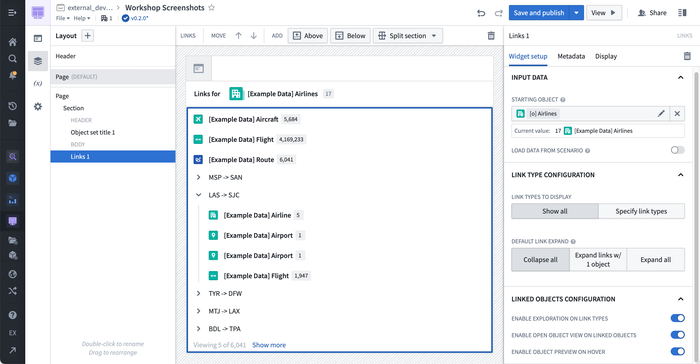
[Beta] 引入应用案例:组织和搭建
发布日期:2023-02-06
请注意,这是Beta功能的公告,因此此应用程序或功能可能在所有Foundry注册中不可用。
项目中溢出着对象类型和操作类型用于您的应用案例?当数据集分布在不同项目中时找不到输入和输出数据集?或者只是想要清理和组织您应用案例中的资源?应用案例应用程序提供了一个新的框架来组织和整合项目中的关键资源和对象类型。
应用案例应用程序解决了两个关键工作流程;它通过在Ontology之上创建工作流程提供了新的应用程序构建者的指引,并在构建者为生产准备应用案例时提供了可视性和组织。
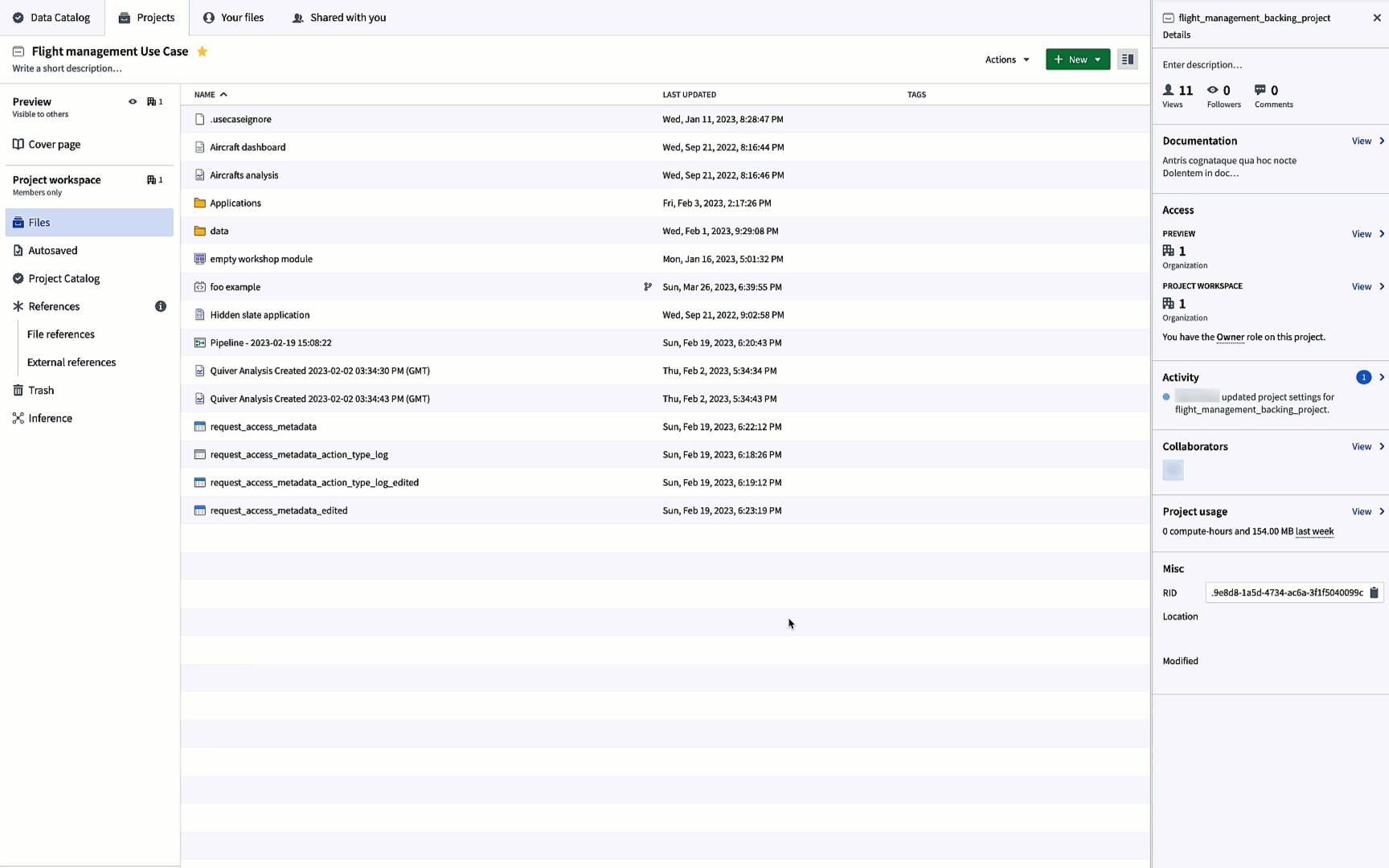
可视性在两个方向上都得到了改善 - 应用案例应用程序提供了项目中资源的自上而下的视图,以及确保应用案例为生产级别的有用指引和最佳实践。应用案例也出现在Ontology管理应用的依赖视图中,使得查看使用任何给定对象类型的所有不同项目变得容易。
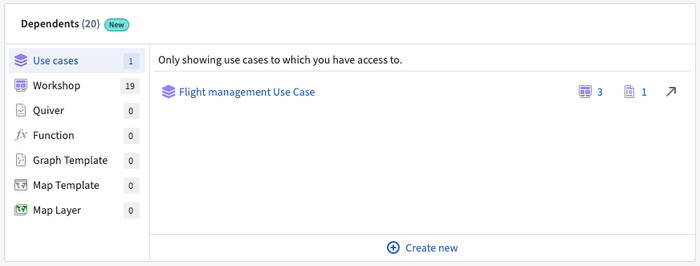
通过创建新应用案例或迁移现有项目开始探索。您可以在应用程序门户中找到应用案例应用程序。
其他亮点
APIs
数据集终端 | Foundry数据集(包括分支、事务和文件)的API现在已普遍可用。此前,这些终端在公共预览中。
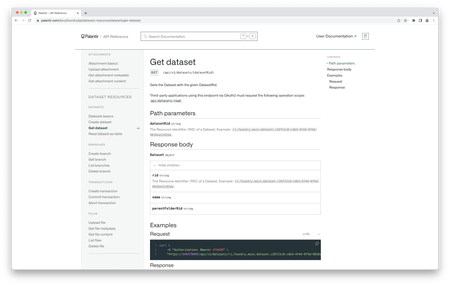
搜索和聚合对象 | 新的"搜索对象"和"聚合对象"终端现在已普遍可用。此前,这些终端在公共预览中。
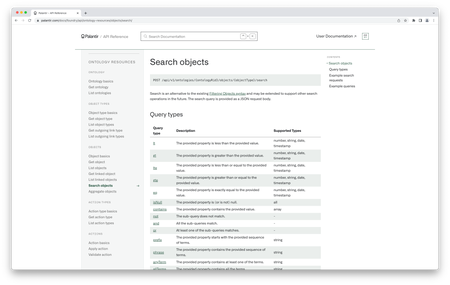
分析 | Contour
启用内容侧面板 | 增加了一个新的侧边栏面板以查看当前分析的内容。使用此视图可以在分析中筛选、组织、重新排序和导航路径。侧边栏面板使路径在分析中的重新排序变得容易。例如,您可以查看路径之间的关系,并探索哪些路径从分析中其他路径的结果开始。
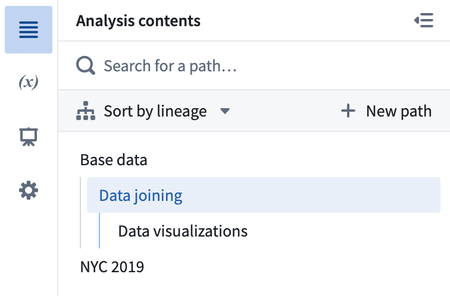
路径描述 | 路径现在可以使用自定义描述来注释,以描述其在分析中的内容或目的。要添加描述,请选择路径顶部的“点击添加描述”字段。
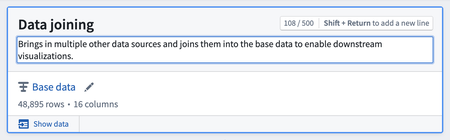
将已保存的图层添加到Contour地图面板 | 为新地图面板添加了一种新的图层类型用于保存的图层。您现在可以从文件中选择已保存的地图图层以添加到您的地图面板中。
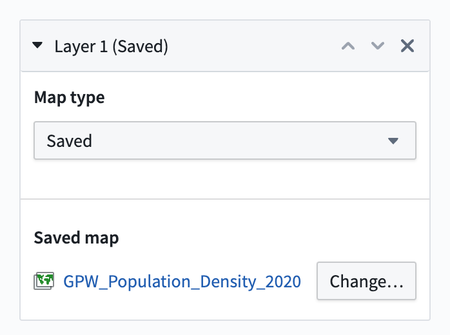
在Contour仪表盘文本单元格中添加嵌入图像 | 现在可以将图像嵌入到仪表盘的文本单元格中。要添加图像,请进入文本单元格,然后选择出现的工具栏中的图片图标。
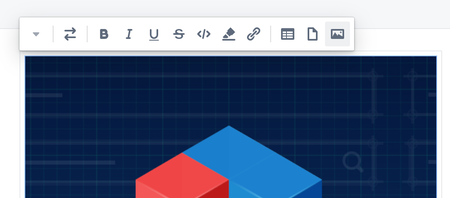
分析 | Quiver
移除创建对象画布模板 | 移除了创建新对象画布模板的选项,作为向仪表盘过渡的一部分。点击新建画布现在总是创建一个自由形式的画布。现有模板将继续存在并可编辑,并且仍然可以使用转换为对象画布模板将自由形式的画布转换为对象画布模板,这将首先提示用户考虑创建仪表盘。
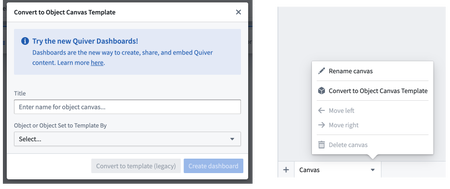
应用程序构建 | Slate
从侧边栏复制微件 | 现在可以通过新上下文菜单直接从侧边栏将微件复制到剪贴板中。
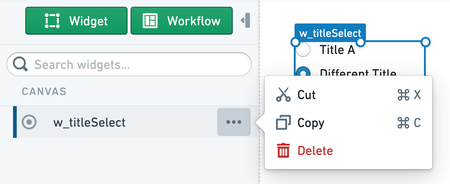
为更改Slate标签标题添加文档标题服务 | 现在可以通过在事件面板中设置slate.setWindowTitle操作动态更改浏览器标签标题。
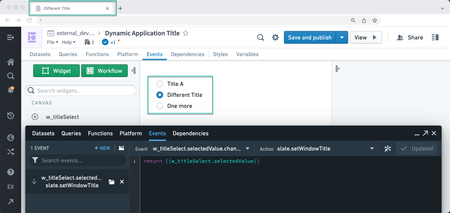
应用程序构建 | Workshop
数据透视表:支持按聚合列默认排序 | 在数据透视表微件中,构建者现在可以通过分组或聚合列配置默认排序标准。也支持多列默认排序。
图表XY:支持可调整大小的散点图气泡 | 用户现在可以在图表XY中动态或静态定义散点图气泡的大小。
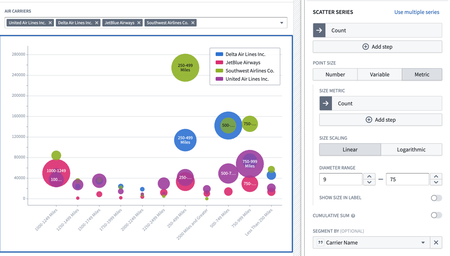
图表XY微件:在图表注释中支持变量 | 注释系列现在可以在图表XY微件中静态定义和变量支持。例如,可以配置图表具有动态注释,表示变量阈值/限制,随着选择不同对象而变化。
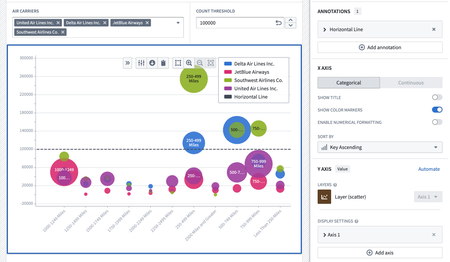
数据集成 | Pipeline Builder
添加新合并多个列面板 | 添加了一个称为合并多个列的新变换面板,允许定义一个聚合表达式并根据条件语句应用于选定列。
Ontology | 对象浏览器
改进对象视图编辑器启动性能 | 对象视图编辑器应用程序经过了一系列性能改进,大大提高了启动时间并减少了加载的数据量。拥有更成熟Ontology的客户应该会看到更大的改进,加载时间从可能超过10秒减少到一致的亚秒时间。